修改开机图案怎么改 如何设置电脑开机背景图片
在现代科技的时代,我们经常使用电脑来完成各种各样的任务,为了个性化自己的电脑,有时候我们会想要修改电脑的开机图案,让它更符合我们的喜好。如何改变电脑的开机背景图片呢?如何设置自己喜欢的图案成为电脑开机时的背景呢?接下来我们将会详细介绍这个过程,并提供一些实用的方法和技巧,帮助您实现这个小小的愿望。无论您是想要将个人照片作为开机背景,还是使用一张精美的壁纸,我们都将为您提供解决方案,让您的电脑焕发出个人独特的魅力。
方法如下:
1.电脑上打开屏幕左下角【开始】选项,选择弹出菜单中【运行】选项;如下图所示。
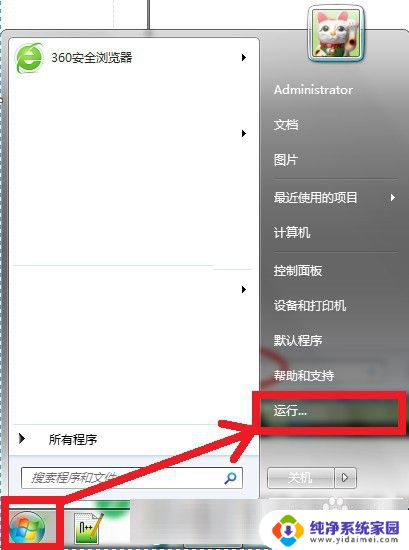
2.在弹出的【运行】窗口,输入【regedit】后,点击【确认】,如下图所示。
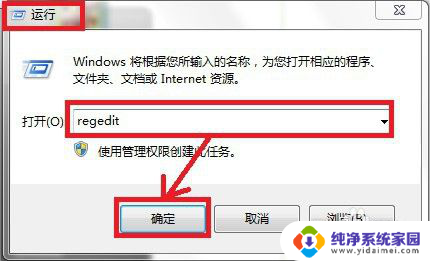
3.进入【注册表编辑器】页面。选择打开左侧【HKEY_LOCAL_MACHINE】选项,下图所示。
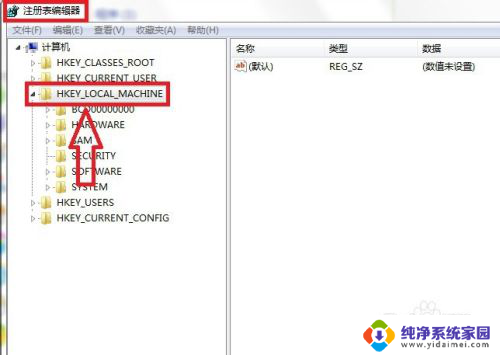
4.在【HKEY_LOCAL_MACHINE】选项中,依次展开元素节点【SOFTWARE】-》【Microsoft】-》【Windows】-》【CurrentVersion】-》【Authentication】-》【LogonUI】-》【Background】。选择【Background】选项,在页面的右侧显示该注册表的信息中包括一个【OEMBackground】项,如下图所示。
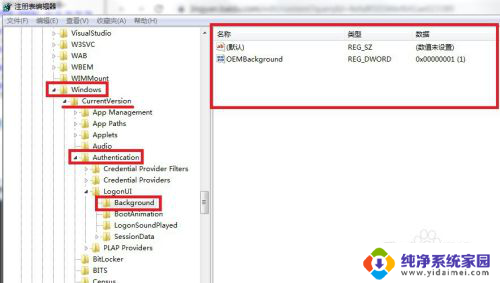
5.右键点击【Background】注册表值中的【OEMBackground】项,在弹出的右键【菜单】中选择【修改】,如下图所示。
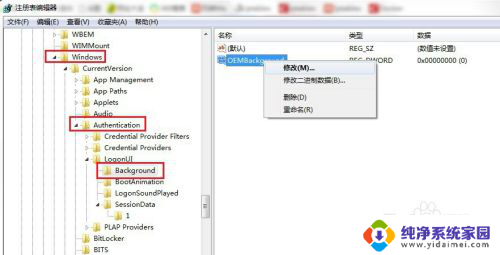
6.在弹出的【OEMBackground】的【编辑】窗口,修改【数值数据】从0改为1,点击【确认】,如下图所示。
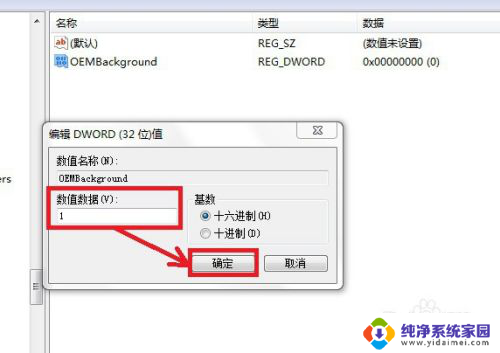
7.完成上述注册表信息的修改后,电脑上打开路径C:\Windows\System32\oobe\info\backgrounds(如果没有该路径。安装文件夹层级新建文件夹),将个性化图片放置在该目录下,同时修改图片命名为backgroundDefault.jpg(区分大小写,同时图片大小不能太大。)。如下图所示。
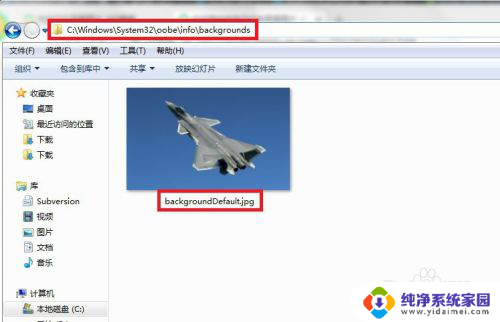
8.完成上述设置后,电脑锁屏,查看锁屏后的背景图片已经替换成如下图所示样式。Windows系统开机启动背景照片修改成功。

9.经验总结
1,电脑上打开左下角【开始】-》【运行】选项;
2,在【运行】页面,输入【regedit】命令;
3,进入【注册表编辑器】页面。依次打开【SOFTWARE】-》【Microsoft】-》【Windows】-》【CurrentVersion】-》【Authentication】-》【LogonUI】-》【Background】;
4,进入【Background】页面,修改【OEMBackground】项的【数据数值】从0改为1;
5,电脑打开路径【C:\Windows\System32\oobe\info\backgrounds】,将图片放入该路径下,并命名为backgroundDefault.jpg;
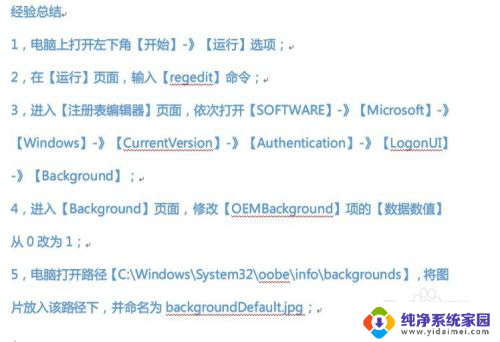
以上就是修改开机图案的全部内容,如果有不清楚的地方,用户可以根据小编的方法来操作,希望这些内容能够帮助到大家。
修改开机图案怎么改 如何设置电脑开机背景图片相关教程
- ppt模板的背景图怎么修改 ppt模板中背景图片修改步骤
- ppt背景图片更改 PPT背景图片修改步骤
- 微信怎样设置聊天背景图片 微信聊天背景如何修改
- 更改电脑开机图片 如何修改电脑开机时的壁纸
- 怎么更改电脑锁屏图片 电脑锁屏背景图片怎么设置
- ppt怎么更改图片背景颜色 PowerPoint如何改变图片的背景颜色
- 图片更换背景色 ps PS修改图片背景颜色的方法
- 电脑怎么修改壁纸 电脑桌面背景图片如何调整
- ps怎么更改图片背景颜色 使用PS如何换图片背景色
- ps怎么更改图片底色 怎样在ps中修改图片的背景颜色
- 笔记本开机按f1才能开机 电脑每次启动都要按F1怎么解决
- 电脑打印机怎么设置默认打印机 怎么在电脑上设置默认打印机
- windows取消pin登录 如何关闭Windows 10开机PIN码
- 刚刚删除的应用怎么恢复 安卓手机卸载应用后怎么恢复
- word用户名怎么改 Word用户名怎么改
- 电脑宽带错误651是怎么回事 宽带连接出现651错误怎么办